 |
Deze tutorial is auteursrechtelijk beschermd door Aliciar, alle rechten voorbehouden.
Elke verspreiding, zonder voorafgaande schriftelijke toestemming is geheel verboden.
Elke gelijkenis met een andere tutorial is puur toeval.
Ik heb de les gemaakt in PSP X6 op 20-10-2014.
Ik heb de persoonlijke toestemming van Aliciar om haar lessen te vertalen uit het Spaans.
Wil je deze vertaling linken, dan moet je Aliciar daarvoor persoonlijk toestemming om vragen !!!
Ik ben alleen maar de vertaler, de auteursrechten liggen volledig bij Aliciar.
Gracias Aliciar, Puedo traducir tus tutoriales.
Besos Claudia.
Wat hebben we nodig voor deze les :
-
De materialen uit het rar-bestand.
-
PSP X, maar de les kan ook in een eerdere versie gemaakt worden.
Ik heb de les in PSP 16 gemaakt.
De gebruikte filters in deze les :
- Ulead Effects - Particle : Hier.
- Xero - Clarity : Hier.
- Filter Factory Gallery L - Perspecular : Hier.
- Flaming Pear - Flood : Hier.
OPGELET !!! Het Ulead filter werkt niet onder Windows 8 !!!!!
Ik raad jullie aan om deze les in een oudere Windows versie te maken (XP of Vista) !!!
De materialen voor deze les kan je downloaden door op onderstaande button te klikken :
Klik op de onderstaande banner van Aliciar om naar de originele les te gaan :
 |

1. Open een Nieuwe afbeelding van 800 x 450 px, transparant.
Ga naar het Kleurenpallet en zet de Voorgrondkleur op : #292021  en de Achtergrondkleur op : #845D29
en de Achtergrondkleur op : #845D29 
Maak een Voorgrondkleur Verloop met deze instellingen :
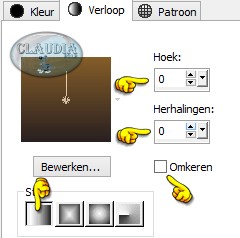 |
Vul de afbeelding met dit Verloop.

2. Lagen - Dupliceren.

3. Effecten - Insteekfilters - Ulead Effects - Particle :
OPGELET !!! Dit filter werkt niet onder Windows 8 !!!!!!!!
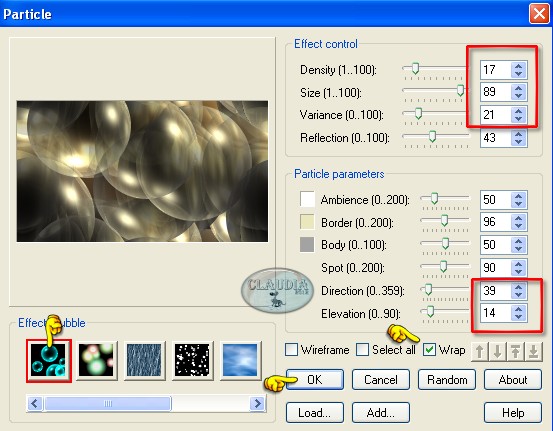 |

4. Lagen - Eigenschappen : zet de Mengmodus van deze laag op Bleken.

5. Effecten - Insteekfilters - Xero - Clarity :
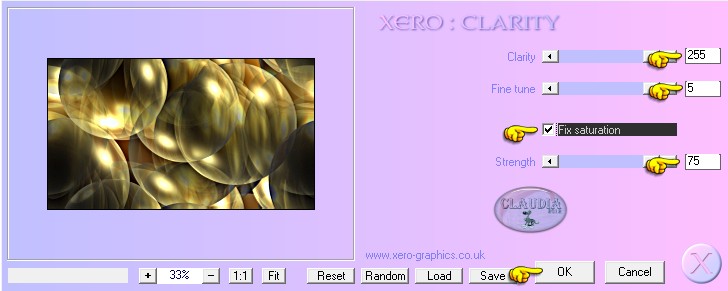 |

6. Lagen - Nieuwe rasterlaag.
Ga naar het Kleurenpallet, klik in het Verloop en zet het vinkje aan bij "Omkeren".
Ga terug naar je werkje.
Vul de nieuwe laag met het nieuwe Verloop.

7. Effecten - Insteekfilters - Filter Factory Gallery L - Perspecular :
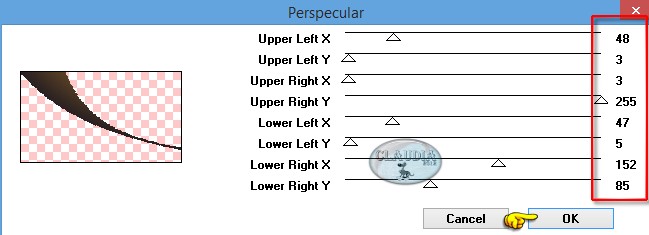 |

8. Effecten - Artistieke effecten - Chroome :
Vouwen = 8
Helderheid = 33
Oorspronkelijke kleur gebruiken niet aangevinkt
Kleur = #927D54

9. Aanpassen - Helderheid en contrast - Helderheid/contrast :
Helderheid = -41
Contrast = 0
Lineaire modus niet aangevinkt

10. Effecten - 3D Effecten - Slagschaduw :
Verticaal = 30
Horizontaal = 14
Dekking = 74
Vervaging = 42
Kleur = Zwart (#000000)

11. Herhaal de slagschaduw met dezelfde instellingen als punt 10.
Lagen - Eigenschappen : zet de Mengmodus van deze laag op Luminantie (oud).

12. Open uit de materialen de tube : 5078dwtubes (of neem een andere tube).
Bewerken - Kopiëren.
Ga terug naar je werkje.
Bewerken - Plakken als nieuwe laag.

13. Effecten - 3D Effecten - Slagschaduw : pas deze slagschaduw 2 x toe !!!
Verticaal = -16
Horizontaal = 14
Dekking = 74
Vervaging = 35
Kleur = #31251B

14. Effecten - Insteekfilters - Flaming Pear - Flood : de gebruikte kleur = #443724
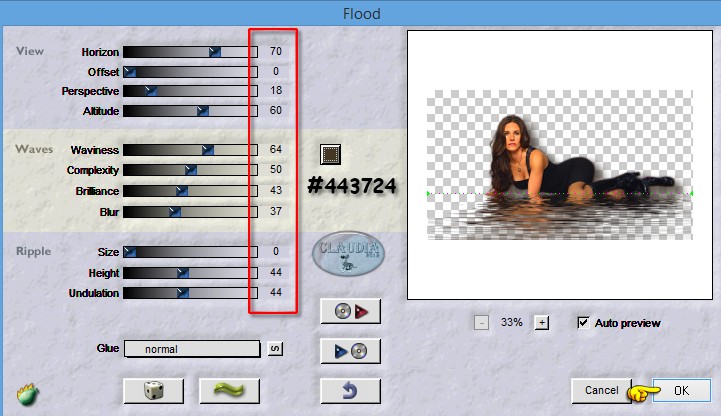 |
TIP: Zet eerst de getallen en de kleur goed zoals op het printscreen hierboven.
Daarna pas je het getal bij Horizon (= bovenste getal) aan, aan jouw tube.

15. Aanpassen - Scherpte - High-pass verscherpen :
Bereik = 30
Sterkte = 50
Mengmodus = Hard licht

16. Afbeelding - Randen toevoegen : 1 px met de kleur : #E2D6AE.

17. Afbeelding - Randen toevoegen : 30 px met de witte kleur : #FFFFFF.
Activeer de Toverstaf (Doezelen en Tolerantie op 0) en selecteer de witte rand.
Effecten - Insteekfilters - Ulead Effects - Particle : de instellingen staan goed.
(Let erop dat dit filter niet werkt onder Windows)

18. Afbeelding - Randen toevoegen : 1 px met de kleur : #E2D6AE.

19. Lagen - Nieuwe rasterlaag, plaats hierop je watermerkje.
Lagen - Samenvoegen - ALLE lagen samenvoegen.
Sla je werkje op als JPG-bestand.
*****
En dan is deze mooie les vanAliciar klaar ;0)
Alle lessen van Aliciar staan geregistreerd bij TWI.



